Como importar uma planilha para uma tabela
Aqui estão as etapas para preparar e carregar seu CSV/planilha em uma tabela Tulip
*Antes de tentar importar dados de um CSV para uma tabela Tulip, você deve entender o que são tabelas Tulip e como criar sua primeira tabela (passo a passo).
Aqui estão alguns exemplos de por que você pode querer importar seu CSV para uma tabela Tulip:
Tabelas de lista técnica: Se você tiver uma lista técnica, poderá exibi-la em um aplicativo (por exemplo, Parts Needed), de uma só vez ou em partes em cada etapa. Sua lista técnica pode mudar com frequência, e você poderá usar o recurso para lidar com o gerenciamento de mudanças.
Informações sobre o produto: Se sua empresa fabrica vários produtos e cada produto tem campos comuns, você pode adicionar tudo ao Tulip de uma só vez.
Gerenciamento de parâmetros de produtos: Se todos os parâmetros de construção de seus produtos estiverem armazenados em um banco de dados (SQL), você poderá armazená-los nas tabelas da Tulip.
Importação de dados sobre ordens de produção sem um conector: Você pode importar
dados de produção do SAP sem criar um conector SAP. Isso pode ajudá-lo a trabalhar com várias camadas de aprovações e permissões de TI
Aqui estão as etapas recomendadas para importar seu CSV para a Tulip
- Prepare sua tabela: Crie campos em sua tabela Tulip que correspondam aos nomes das colunas de seu CSV.
- Carregar um CSV: confirme o mapeamento dos tipos de campo da tabela Tulip para os nomes das colunas do CSV
- Verificar se há erros no CSV: Você já carregou um CSV anteriormente. Deseja sobrescrever a tabela Tulip com novos registros ou adicionar IDs exclusivos à tabela.
Na segunda parte deste artigo, discutiremos os erros comuns que você pode encontrar ao importar um CSV para uma tabela Tulip. Abordaremos os seguintes erros:
- Verificar se alguma das linhas tem um problema: IDs duplicados
- Verificação para ver se um valor individual precisa ser editado
- Verificar se as colunas de ID não têm espaços finais (ex.: "123")
Aqui estão os requisitos de rede para usar a importação de CSV. Certos domínios e endereços IP devem ser incluídos na lista de permissões.
Prepare sua tabela
Você precisará de um arquivo CSV (Comma-separated values, valores separados por vírgula) para importar para uma tabela Tulip.
Nesta seção, vamos orientá-lo no seguinte exemplo de importação de um CSV dos locais de fábrica da Nike
Exemplo: CSV de localização da fábrica da Nike
Como você pode ver no CSV acima, cada linha tem um ID exclusivo no campo ID. O ideal é que o CSV não tenha valores duplicados no campo ID. Se isso acontecer, verificaremos se há valores duplicados mais adiante neste artigo.
Primeiro, comece criando uma tabela Tulip, dê um nome a ela e adicione os tipos de campo corretos à tabela Tulip com base no CSV.
Observação: quando estiver criando campos em tabelas Tulip, eles precisam corresponder aos tipos de dados das colunas no CSV.
* ID: ID * Text: Nome da fábrica * text: Estado * texto: país * integer: Total de trabalhadores * integer: Trabalhadores da linha * número: % de mulheres trabalhadoras
Esta é a aparência de sua tabela Tulip com os tipos de campo corretos para o exemplo da fábrica da Nike
Você pode encontrar uma análise mais detalhada dos tipos de dados em Tulip Tables. Em seguida, clique nos três pontos no canto superior direito para encontrar a opção "Import data from CSV file" (Importar dados de um arquivo CSV).
Como fazer upload de um CSV
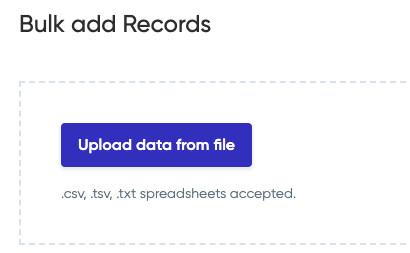
Você pode carregar arquivos dos seguintes formatos:
- CSV
- TSV
- TXT
Após carregar o CSV, você verá a tela intitulada "Bulk Add Records" (Adicionar registros em massa), na qual é possível mapear cada coluna do CSV para um campo na tabela Tulip. Se você seguiu as instruções acima corretamente, a "correspondência exata do nome" será feita para você e tudo o que precisa fazer é confirmar o mapeamento. Para as colunas que não deseja mapear, você pode clicar em "Ignore this Column" (Ignorar esta coluna)
Se tudo estiver correto, na tela a seguir você verá todos os nomes de linhas e colunas do seu CSV
Quando terminar, você verá o seguinte
Quando estiver importando um CSV, certifique-se de que os usuários ou aplicativos não estejam atualizando a tabela ao mesmo tempo, pois as atualizações dos aplicativos podem não ser processadas com êxito.
Atualização de uma tabela via CSV
Se sua lista técnica tiver sido atualizada ou as informações do produto tiverem sido alteradas, será necessário atualizar a tabela Tulip. Você sobrescreverá os registros existentes nas tabelas Tulip de um upload CSV anterior ou adicionará linhas com IDs exclusivos à tabela. Você teria que seguir as etapas acima e receberia esta mensagem de aviso.
Overwrite existing records (sobrescrever registros existentes) - os registros antigos serão substituídos por linhas importadas
Ignorar duplicatas - Somente as linhas com IDs exclusivos serão adicionadas à tabela
Depois de clicar em "Next", você verá a tela Review Changes (Revisar alterações). Depois de revisar as alterações, a tabela será atualizada.
Formatação de data e hora
A Tulip suporta uma variedade de formatos para datas e horas, incluindo os padrões ISO8601 e RFC 2822.
As seguintes regras gerais se aplicam:
- Além dos dois padrões, a distinção entre os formatos mês-dia-ano (MDY) e dia-mês-ano (DMY) é feita por meio do separador
- MDY usa
/como separador - DMY usa
.como separador
- MDY usa
- Números de um dígito e de dois dígitos são permitidos para todos os formatos. A mistura também é possível. Isso significa que os dois exemplos a seguir serão válidos e importados igualmente:
09/05/2023 08:04:03 PM9/5/2023 8:4:3 PM
- O
Aeo asignificamAMouPMeamoupm - Para a maioria dos formatos, há uma opção com e sem fuso horário
- O fuso horário deve ser adicionado com dois dígitos e um
+ou-inicial - Exemplo:
+02:00
- O fuso horário deve ser adicionado com dois dígitos e um
A lista de formatos de data e hora compatíveis está abaixo:
|Type |Sem fuso horário|Com fuso horário | |----------------------------------------------------|-----------------|----------------------------| |MDY, com segundos, 12h, AM/PM |M/D/YYYYYh: m:s A |M/D/YYYYh:m:s A Z | | |MDY, com segundos, 12h, am/pm |M/D/YYYYh:m:s a |M/D/YYYYh:m:s a Z | |MDY, com segundos, 24h |M/D/YYYYH:m:s |M/D/YYYYH:m:s Z | |MDY, sem segundos, 12h, AM/PM |M/D/YYYYh:m A |M/D/YYYYh:m A Z | |MDY, sem segundos, 12h, am/pm |M/D/YYYYh:m a |M/D/YYYYh:m a Z | | |MDY, sem segundos, 24h |M/D/YYYYY H:m |M/D/YYYYYH:m Z | | |MDY, mês de texto, com segundos, 24h |MMM/D/YYYY H:m:s |MMM/D/YYYYH:m:s Z | | |DMY, com segundos, 24h |D.M.YYYY H:m:s |D.M.YYYY H:m:s Z | |DMY, sem segundos, 24h |D.M.YYYYH:m |D.M.YYYYH:m Z | |MDY, somente data |M/D/YYYY |M/D/YYYZ | |DMY, somente data |D.M.YYYY |D.M.YYYY Z | |L LTS (data localizada e string de formato) |LLTS |LLTS Z | |ISO8601 |- |YYYYY-MM-DDTHH:mm:ssZ | |RFC 2822 |- |ddd, DD MMM YYYYY HH:mm:ss ZZ|
Verificação de erros no CSV
Verifique as linhas com problemas: IDs duplicados
Você também pode alternar essas opções na parte superior para mostrar as linhas com problemas e modificações.
Se houver um ID duplicado em seu CSV, você verá esse erro.
Verifique se algum valor individual precisa ser editado
Depois de fazer a correspondência entre os nomes das colunas e os nomes dos campos, você pode optar por editar qualquer uma das linhas. Se houver duplicatas, a coluna ID aparecerá em vermelho. Se houver alguma inconsistência entre os tipos de dados CSV e os tipos de campo da Tabela Tulip, a coluna aparecerá em vermelho.
Detalhes técnicos
- O número máximo de linhas que você pode carregar de uma só vez é 10.000 linhas.
- Se você mapear a coluna errada para o campo ID, não será possível fazer referência (carregar registro) ao ID exclusivo no Tulip App Editor. É necessário voltar à tela intitulada "Bulk Add Records" e combinar o campo ID com a coluna correta.
Encontrou o que estava procurando?
Você também pode acessar community.tulip.co para postar sua pergunta ou ver se outras pessoas tiveram uma dúvida semelhante!
